Cómo mejorar tu experiencia con Go Go Muffin en PC con BlueStacks

Go Go Muffin es un relajante MMORPG inactivo que permite a los jugadores viajar a través de un colorido mundo postapocalíptico lleno de adorables mascotas, paisajes impresionantes y desafíos atractivos. Jugar a este juego en BlueStacks lleva la experiencia a un nivel completamente nuevo; con la pantalla más grande, los controles mejorados y el rendimiento mejorado que ofrece BlueStacks, disfrutarás de una aventura más fluida y envolvente con Muffin a tu lado.
Pero no es solo la pantalla más grande y el mejor rendimiento lo que hace de BlueStacks la plataforma definitiva para Go Go Muffin. En esta guía, analizaremos en profundidad las herramientas y funciones exclusivas que ofrece BlueStacks (como la herramienta de asignación de teclas, el administrador de instancias y las configuraciones gráficas avanzadas) que pueden mejorar cada momento de tu juego.
Utiliza la herramienta de asignación de teclas para simplificar y optimizar los controles
Si bien la mecánica inactiva de Go Go Muffin permite a los jugadores relajarse y dejar que el juego se desarrolle, lo que permite que incluso los principiantes del género se diviertan, navegar por los menús y mejorar tu equipo o tus habilidades aún requiere una interacción frecuente. En dispositivos móviles, esto puede volverse engorroso, especialmente cuando estás tocando varios menús en una pantalla pequeña. Presentamos la herramienta de asignación de teclas de BlueStacks, una función que transforma tu experiencia al permitirte configurar atajos de teclado personalizados para todas las acciones del juego.
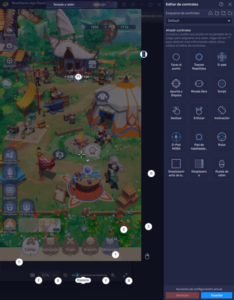
Configurar tus controles personalizados en Go Go Muffin es rápido y fácil:
- Presiona Ctrl + Shift + A para acceder a la pantalla del Editor avanzado.
- Vea sus combinaciones de teclas existentes, modifíquelas haciendo clic en una combinación y asignando una nueva tecla, o elimine las innecesarias pasando el cursor sobre ellas y haciendo clic en la X.
- Agrega nuevas funciones desde el panel lateral derecho arrastrándolas a la ubicación deseada en la pantalla y luego asigne una tecla para activarlas.
- Una vez que estés satisfecho con su configuración, haz clic en Guardar para implementar los cambios.
Estos atajos hacen que sea mucho más fácil navegar por los menús del juego, administrar el equipo y subir de nivel las habilidades sin tener que usar el mouse o tocar la pantalla constantemente. Esto da como resultado una experiencia de juego más rápida, fluida y agradable que te permite concentrarte en la estrategia y la diversión en lugar de luchar con los controles. Puntos de bonificación si usas nuestros códigos de canje de Go Go Muffin para agilizar aún más tu progreso.
Cómo usar el administrador de instancias para simplificar los juegos con múltiples cuentas
Go Go Muffin está diseñado para ejecutarse en segundo plano, lo que permite a los jugadores obtener recompensas de forma pasiva. Sin embargo, el verdadero potencial de esta mecánica inactiva cobra vida con el Administrador de instancias de BlueStacks. Esta poderosa herramienta te permite crear múltiples instancias de BlueStacks, lo que te permite jugar en varias cuentas o explorar diferentes estrategias simultáneamente.
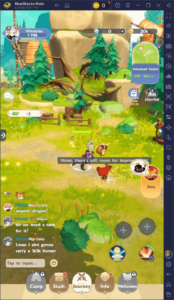
Al igual que usar la herramienta de mapeo de teclas, configurar y administrar múltiples instancias es sencillo:
- Presiona Ctrl + Shift + 8 para abrir el panel Administrador de instancias.
- Ve tus instancias activas, ejecútalas o ciérralas según sea necesario o ajusta tu configuración haciendo clic en el ícono de engranaje junto a cada instancia.
- Para crear una nueva instancia, haz clic en el botón + Instancia y configúrala según tus necesidades. Recuerde que más instancias requieren recursos adicionales del sistema.
- Una vez configuradas tus instancias, instala Go Go Muffin en cada una siguiendo los pasos de nuestra guía de configuración para PC, luego inicia sesión con diferentes cuentas para comenzar a jugar.
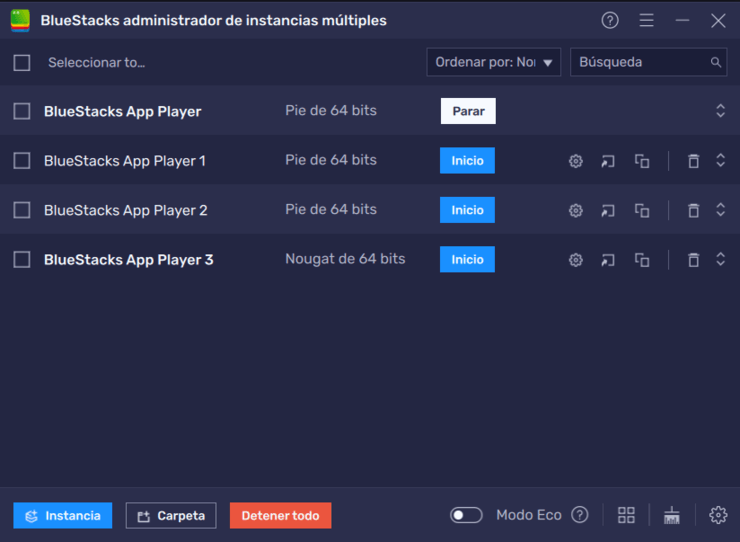
El Administrador de instancias abre innumerables posibilidades para los jugadores de Go Go Muffin. Por ejemplo, puedes probar diferentes configuraciones de clases o combinaciones de equipos en cuentas separadas para encontrar el mejor enfoque para enfrentar mazmorras y desafíos. Además, con varias cuentas, puedes reunir más recursos, completar misiones más rápido y avanzar más rápido en el juego.
Esta característica es especialmente valiosa para los jugadores que quieren optimizar su tiempo y disfrutar de todo el potencial del juego sin estar limitados a una sola partida.
Disfruta de gráficos y rendimiento superiores
Una de las características más destacadas de Go Go Muffin es su hermoso mundo lleno de paisajes impresionantes y personajes encantadores. Lamentablemente, los dispositivos móviles suelen tener dificultades para ejecutar el juego en su configuración más alta debido a limitaciones de hardware, limitaciones de batería y problemas de sobrecalentamiento. BlueStacks elimina estos problemas aprovechando el hardware superior de su PC para brindar una experiencia fluida sin demoras ni ralentizaciones.
Dicho esto, para garantizar que obtengas la mejor experiencia posible en Go Go Muffin, sigue estos sencillos pasos:
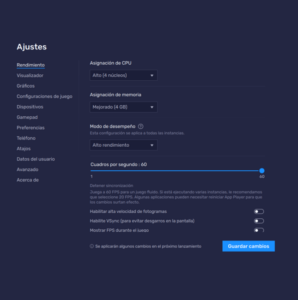
- En la configuración de BlueStacks, ve a la pestaña “Rendimiento”.
- Comprueba que tu emulador esté utilizando al menos 4 GB de RAM, 4 núcleos de CPU y que el modo de rendimiento esté configurado en “Alto rendimiento”.
- Establece el control deslizante de FPS que se encuentra debajo en al menos 60 FPS y finalice haciendo clic en “Guardar cambios” en la parte inferior derecha.
- Inicia el juego y dirígete a la configuración del juego.
- Establezca sus opciones gráficas en la configuración más alta.
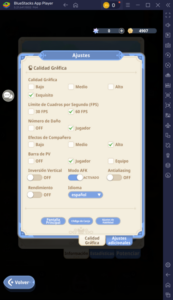
Jugar en BlueStacks no solo hace que Go Go Muffin se vea mejor, sino que también lo hace sentir mejor. La combinación de altas velocidades de cuadros, texturas detalladas y una pantalla más grande transforma el juego en una experiencia visualmente impresionante. Ya sea que estés explorando nuevos territorios, luchando contra enemigos o relajándote en la fogata, cada momento se siente más inmersivo y atractivo.
Jugar a Go Go Muffin en BlueStacks ofrece una experiencia de juego incomparable que va mucho más allá de lo que pueden ofrecer los dispositivos móviles. Con funciones como la herramienta de asignación de teclas, el administrador de instancias y la configuración de gráficos optimizada, BlueStacks garantiza que tu experiencia con Muffin sea lo más fluida y agradable posible. ¡Disfruta jugando a Go Go Muffin en tu PC o portátil con BlueStacks!















